- Phần mềm bán hàng cho hộ kinh doanh BASYS đơn giản ít thao tác
- [C#] Hướng dẫn tích hợp thêm menu vào System menu của ứng dụng
- [DEVEXPRESS] Hỗ trợ tìm kiếm highlight không dấu và không khoảng cách trên Gridview Filter
- [C#] Chia sẻ source code phần mềm Image Downloader tải hàng loạt hình ảnh từ danh sách link url
- [C#] Chụp hình và quay video từ camera trên winform
- [C#] Chia sẽ full source code tách file Pdf thành nhiều file với các tùy chọn
- Giới thiệu về Stock Tracker Widget - Công cụ theo dõi cổ phiếu và cảnh báo giá tăng giảm bằng C# và WPF
- [VB.NET] Chia sẻ công cụ nhập số tiền tự động định dạng tiền tệ Việt Nam
- [VB.NET] Hướng dẫn fill dữ liệu từ winform vào Microsoft word
- [VB.NET] Hướng dẫn chọn nhiều dòng trên Datagridview
- Hướng Dẫn Đăng Nhập Nhiều Tài Khoản Zalo Trên Máy Tính Cực Kỳ Đơn Giản
- [C#] Chia sẻ source code phần mềm đếm số trang tập tin file PDF
- [C#] Cách Sử Dụng DeviceId trong C# Để Tạo Khóa Cho Ứng Dụng
- [SQLSERVER] Loại bỏ Restricted User trên database MSSQL
- [C#] Hướng dẫn tạo mã QRcode Style trên winform
- [C#] Hướng dẫn sử dụng temp mail service api trên winform
- [C#] Hướng dẫn tạo mã thanh toán VietQR Pay không sử dụng API trên winform
- [C#] Hướng Dẫn Tạo Windows Service Đơn Giản Bằng Topshelf
- [C#] Chia sẻ source code đọc dữ liệu từ Google Sheet trên winform
- [C#] Chia sẻ source code tạo mã QR MOMO đa năng Winform
[C#] Hướng dẫn sử dụng Cookie trong Selemium
Xin chào các bạn, bài viết hôm nay mình sẽ hướng dẫn các bạn cách tích hợp cookie vào Selemium C#.
[C#] Tutorial Use Cookie in Selemium
Thường các bạn sử dụng Selemium để test hoặc thực hiện một công việc gì đó tự động.
Thì thường chúng ta sẽ điền thông tin username và mật khẩu đăng nhập vào, chúng ta cũng có thể đăng nhập bằng cách khác.
Bằng cách là sử dụng Cookie để đăng nhập tự động.
Trong bài viết này mình sẽ demo login tự động vào trang website One Signal sử dụng Cookie.
Sau khi đăng nhập thành công các bạn mở Web Developer tools để lấy cookie.
Sau đó mình dùng tham số này để add cookie vào Selemium.
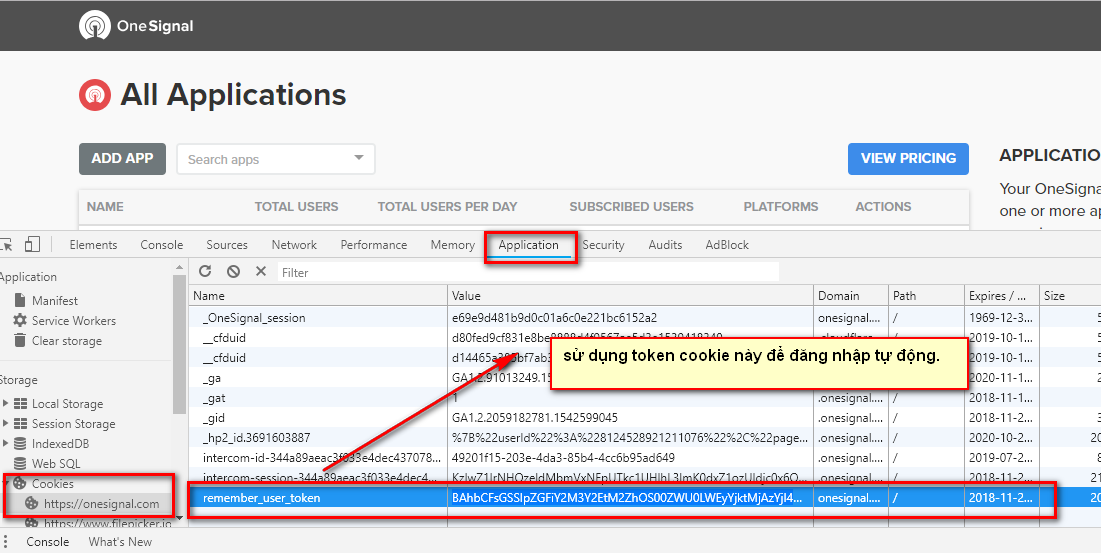
Sau khi các bạn có key rồi các bạn code C# như sau:
public void run()
{
var driverService = ChromeDriverService.CreateDefaultService();
driverService.HideCommandPromptWindow = true;
ChromeOptions options = new ChromeOptions();
options.AddArguments("--incognito");
options.AddArgument(@"--start-maximized");
options.AddArgument(@"--disable-infobars");
IWebDriver driver = new ChromeDriver(driverService, options);
var firingDriver = new EventFiringWebDriver(driver);
firingDriver.ExceptionThrown += new EventHandler<WebDriverExceptionEventArgs>(firingDriver_ExceptionThrown);
driver = firingDriver;
Cookie name = new Cookie("remember_user_token", "my cookie");
driver.Manage().Cookies.DeleteAllCookies();
driver.Navigate().GoToUrl("https://onesignal.com/");
driver.Manage().Cookies.AddCookie(name);
driver.Navigate().GoToUrl("https://onesignal.com/");
}Chúc các bạn thành công!


